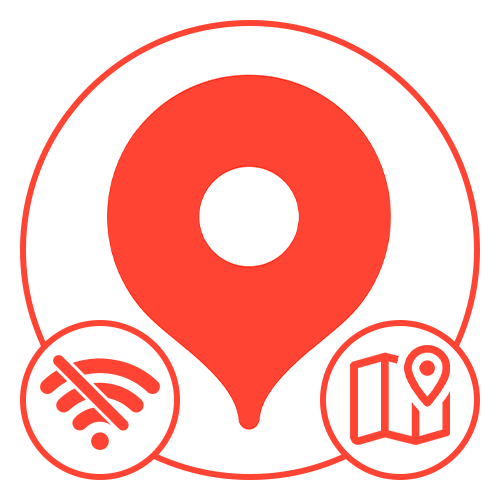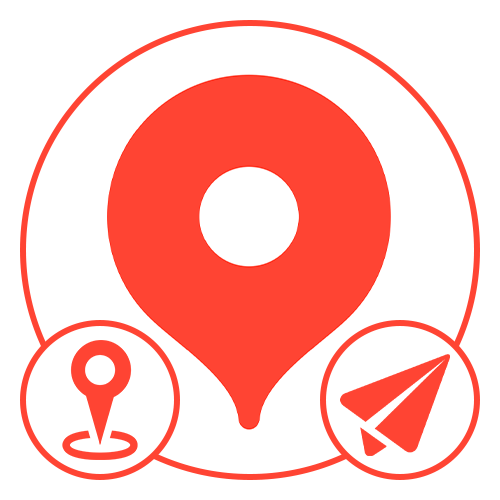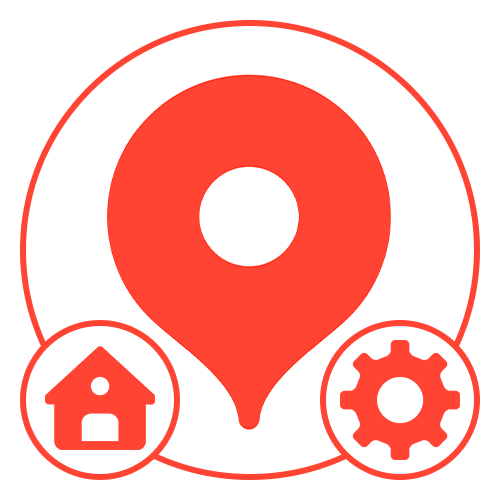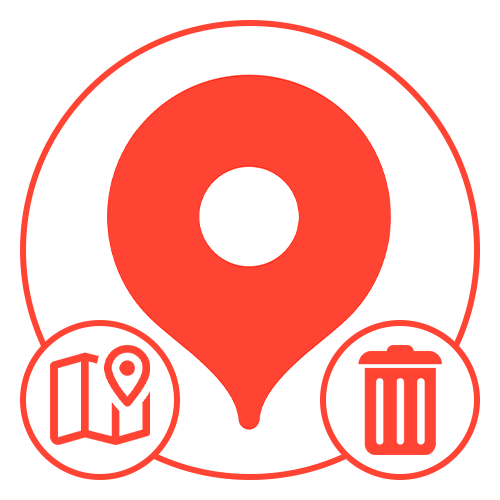Зміст
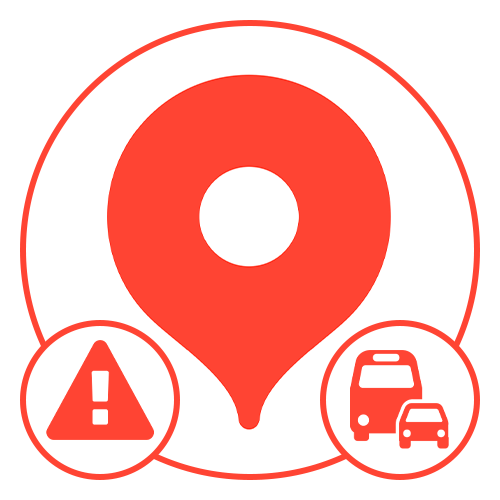
Спосіб 1: відображення транспорту
За замовчуванням на Яндекс.Картах транспорт не відображається, якщо перед цим не була активована спеціальна функція через внутрішні параметри. Дане зауваження актуально відразу для всіх платформ, включаючи настільний веб-сайт і офіційне мобільний додаток, але тільки за умови працездатності самого сервісу.
Читайте також: відстеження громадського транспорту на Яндекс.Карта
Варіант 1: Веб-сайт
- Щоб побачити транспорт при використанні веб-сайту, необхідно перейти на карту потрібного регіону і скористатися зазначеною кнопкою на верхній панелі. Якщо все зроблено правильно, повинні будуть відобразитися піктограми всіх зареєстрованих громадських транспортних засобів.
- При відсутності зазначених значків слід віддалити карту і клацнути по іконці транспорту, як показано на представленому нижче скріншоті. У цьому випадку карта автоматично наблизиться на достатню дистанцію для перегляду рухомого транспорту.
- Додатково можна знайти і вибрати певний рейс через меню в лівій частині сервісу і уважно подивитися маршрут, де повинно буде відобразитися поточний напрямок і місце розташування транспорту. Також можете зберегти рейс в закладки і на верхній панелі встановити галочку»мій транспорт" , тим самим ігноруючи інші варіанти.
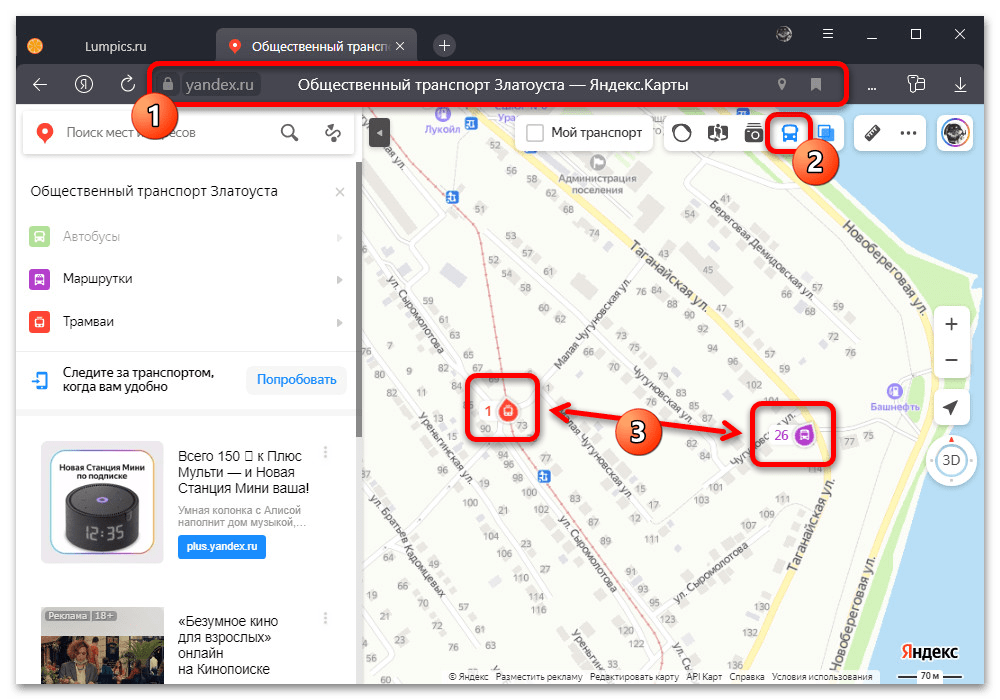
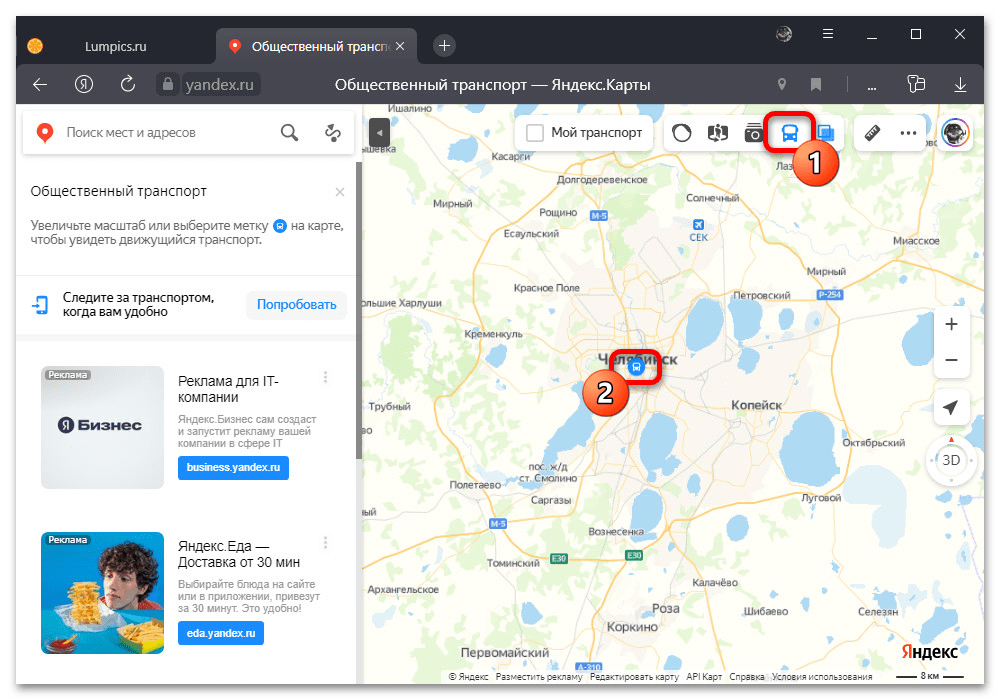
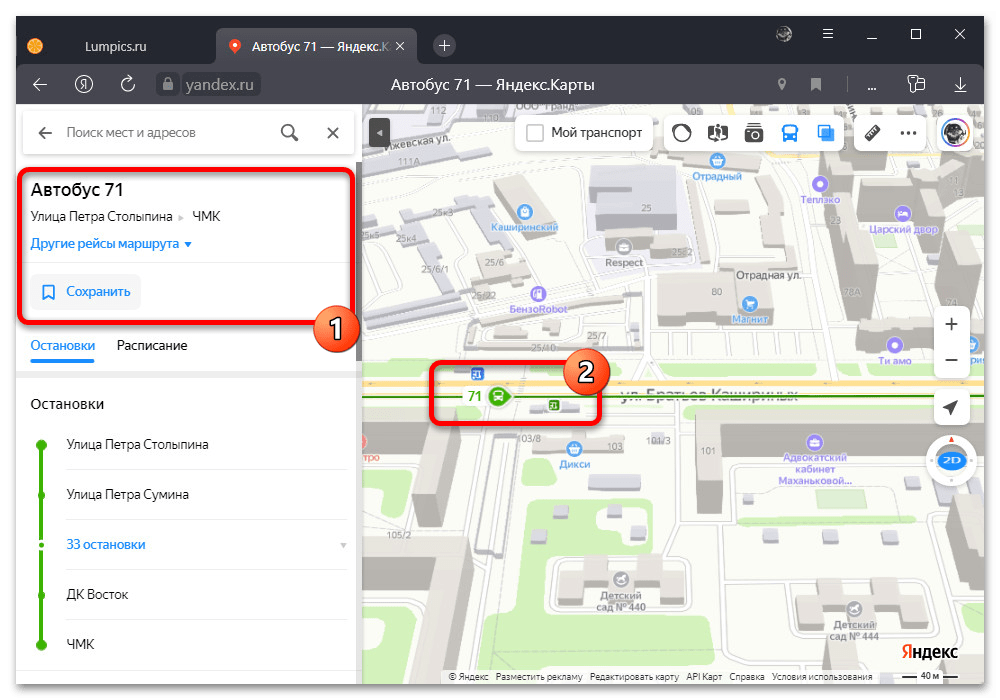
Зазначені рекомендації будуть актуальні, тільки якщо в даний момент часу транспортний засіб функціонує. В іншому випадку, наприклад, при скасуванні маршруту в нічний час доби, ніякої інформації не буде ні за яких обставин і ні в одній версії сервісу.
Варіант 2: Додаток
- Скористатися режимом відображення транспорту в мобільному клієнті сервісу можна шляхом переходу до потрібного регіону і подальшого натискання кнопки " Транспорт» на нижній панелі. Після цього на екрані у вигляді невеликих міток відобразиться поточне динамічне положення кожного знайденого громадського транспорту.
- Якщо з якихось причин кнопка відсутня або не працює, функцію активувати можна через допоміжне меню, що об'єднує всі доступні режими. Для цього торкніться позначеного значка шарів у правій частині екрана та у спливаючому вікні ввімкніть опцію " рухомий транспорт» .
- Тут також будуть доступні додаткові настройки, які цілком можуть бути причиною відсутності тих чи інших транспортних засобів на карті. Щоб проблем не було, необхідно торкнутися кнопки із зображенням трьох точок і в списку встановити галочки поруч з усіма пунктами.
- Для більш швидкого пошуку певного транспортного засобу на карті, як і в попередньому випадку, можна заздалегідь Вибрати маршрут потрібного рейсу і навіть додати в закладки. За рахунок цього в деяких випадках вийде побачити навіть припинені варіанти.
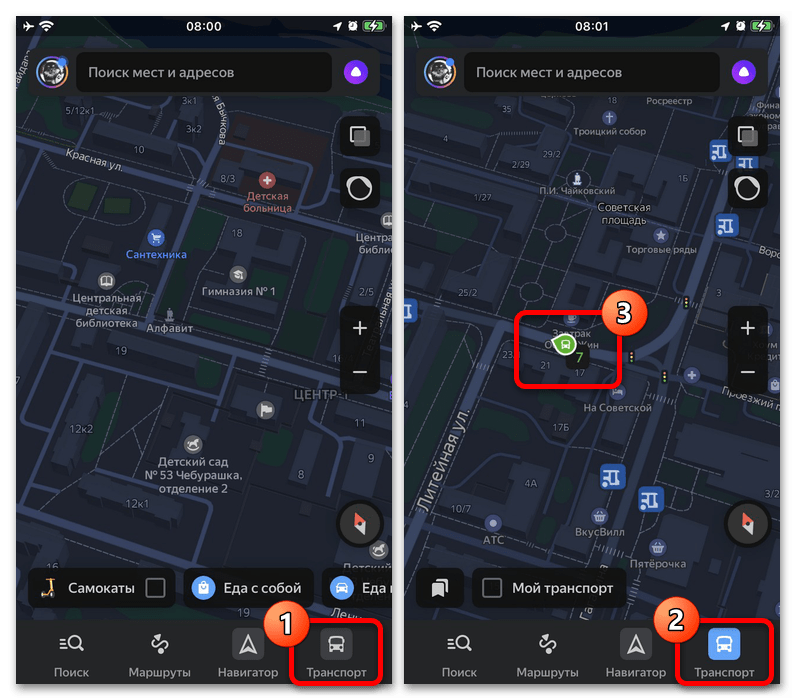
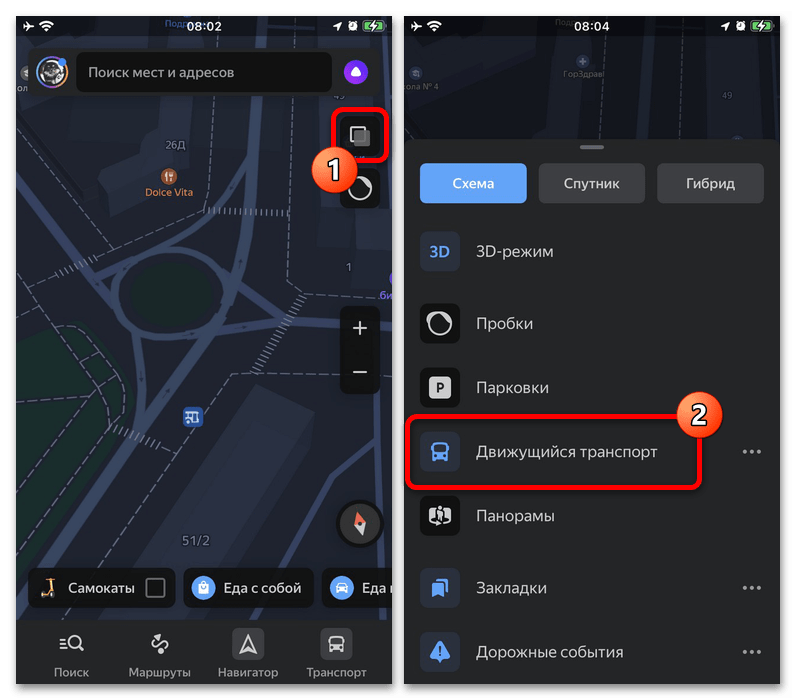
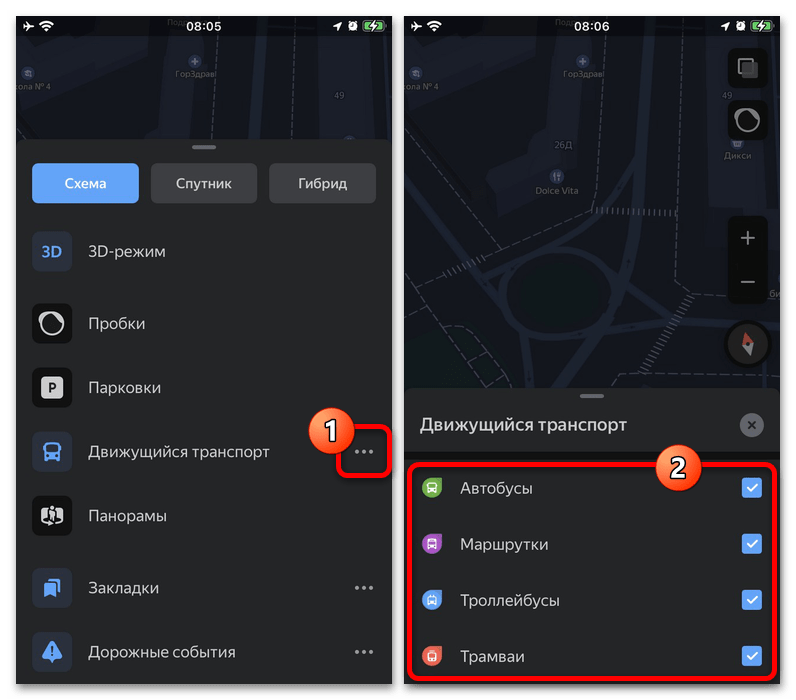
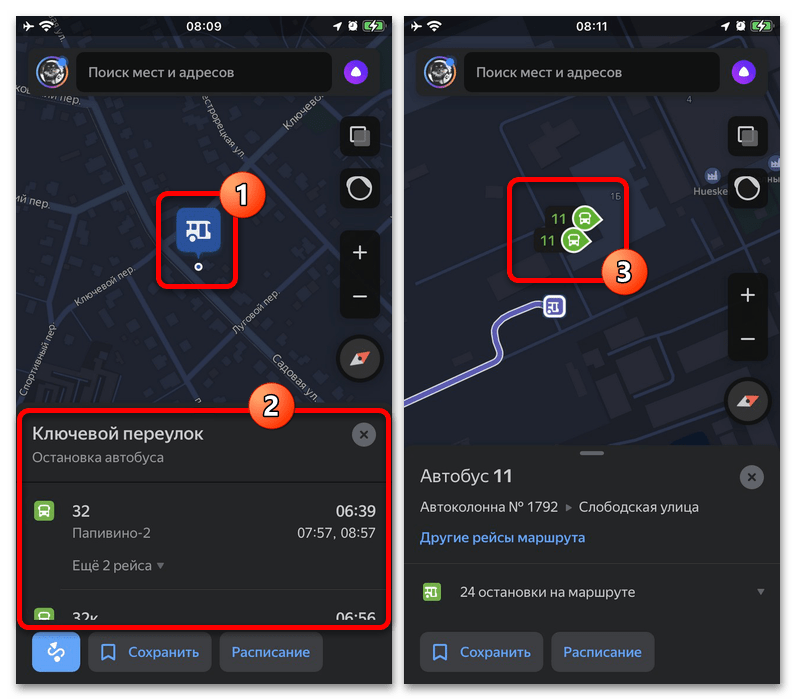
Незважаючи на досить якісну опрацювання карти Росії в Яндекс.Картах, транспорт в деяких регіонах просто не відстежується. Таким чином, спостерігати за рухом в невеликих містах або за кордоном за допомогою програми або сайту, на жаль, не вийде просто через технічні обмеження.
Спосіб 2: Використання онлайн-режиму
Причиною відсутності транспорту на карті цілком може виступати використання офлайн-карти на мобільному пристрої при відключеному або обмеженому інтернет-з'єднанні. В цьому випадку будь-які додаткові дані блокуються, чому не можна ні використовувати панорами вулиць, ні переглядати інформацію про різні місця, ні, звичайно ж, відстежувати транспорт.
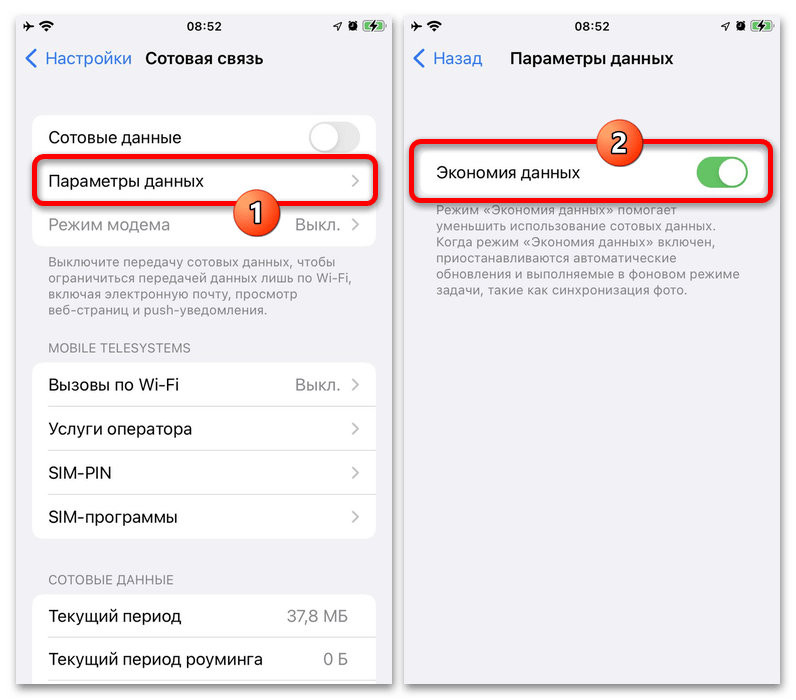
Читайте також:
вимкнення економії трафіку на Samsung
вимкнення режиму енергозбереження на iPhone
Для усунення проблеми досить буде підключити якісний Інтернет зі швидкістю від 5 Мбіт/з і перезапустити розглядається додаток. У деяких випадках для правильної роботи програми і зазначеної можливості може знадобитися відключити режим енергозбереження та економії трафіку, що включаються для окремих програм або мереж.
Спосіб 3: усунення можливих проблем
Будь-які виникаючі неполадки з транспортом в додатку або на сайті, за умови виконання зазначених раніше дій, можуть бути пов'язані тільки з більш глобальними проблемами. Причиною цього може бути як тимчасова недоступність сервісу для всіх користувачів відразу, так і помилки в роботі браузера або мобільного клієнта.
Детальніше:
чому не працюють Яндекс. Карти
не відображається карта в Яндекс.Карта
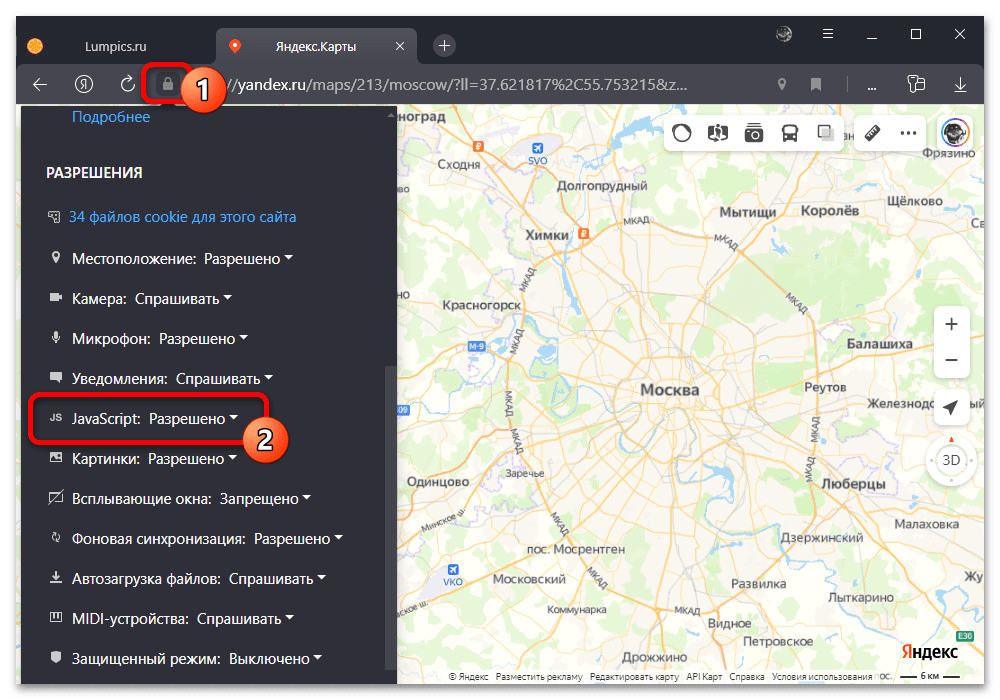
Особливу увагу серед всіх доступних методів виправлення проблем варто приділити включенню підтримки JavaScript в браузері і установці останньої версії мобільного додатку на не менш актуальному випуску операційної системи. В крайньому випадку не варто нехтувати формою зворотного зв'язку, хоча б з метою уточнення інформації про транспорт і підтримки відстеження.